Cách hạn chế bị rò rỉ lịch sử hoạt động trên Google
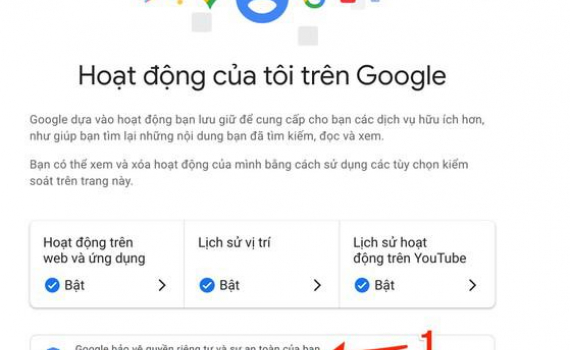
Phần quản lý các hoạt động cá nhân trên Google. Ảnh: MINH HOÀNG
Vì tất cả những dữ liệu này là riêng tư và nhạy cảm, nên Google vừa bổ sung thêm một lớp bảo mật bổ sung để đảm bảo chỉ bạn mới có thể truy cập dữ liệu.
Theo Google, nếu người dùng bật tính năng Extra verification (xác minh bổ sung), dữ liệu cá nhân của họ sẽ an toàn hơn, đặc biệt là trên các thiết bị dùng chung (máy tính cơ quan, máy tính bảng…). Lưu ý, tính năng này chỉ áp dụng cho mục My Activity (hoạt động của tôi).
Đầu tiên, bạn hãy mở trình duyệt trên điện thoại hoặc máy tính và truy cập vào địa chỉ https://myactivity.google.com/myactivity, sau đó đăng nhập bằng tài khoản Google tương ứng.
Tiếp theo, bạn bấm vào liên kết Quản lý phương thức xác minh hoạt động của tôi, và chọn Yêu cầu xác minh bổ sung - Lưu để hoàn tất.
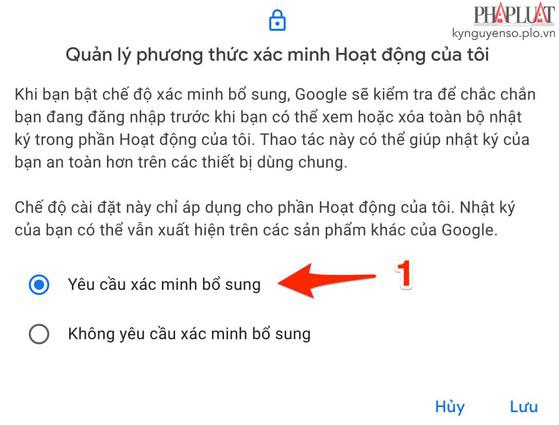
Kích hoạt tính năng xác minh bổ sung để bảo vệ dữ liệu tốt hơn. Ảnh: MINH HOÀNG
Sau khi được bật, tính năng này sẽ yêu cầu bạn xác minh danh tính của mình trước khi hiển thị lịch sử hoạt động. Điều này thực chất là đưa bạn đến trang đăng nhập của Google, sau đó yêu cầu người dùng nhập mật khẩu tài khoản hoặc kết nối bằng thiết bị Android (nếu bạn đã thiết lập trước đó).
Nhìn chung, tính năng bổ sung này khá hữu ích trên những thiết bị dùng chung. Tuy nhiên, nếu cảm thấy không thoải mái với việc lưu lại lịch sử hoạt động, bạn có thể tắt bớt các mục không cần thiết hoặc xóa tất cả mọi thứ trong phần cài đặt.
Để thực hiện, bạn hãy truy cập vào https://myactivity.google.com/myactivity, đăng nhập bằng tài khoản tương ứng. Tại đây sẽ có ba mục gồm Hoạt động trên web và ứng dụng, Lịch sử vị trí và Lịch sử hoạt động trên YouTube.
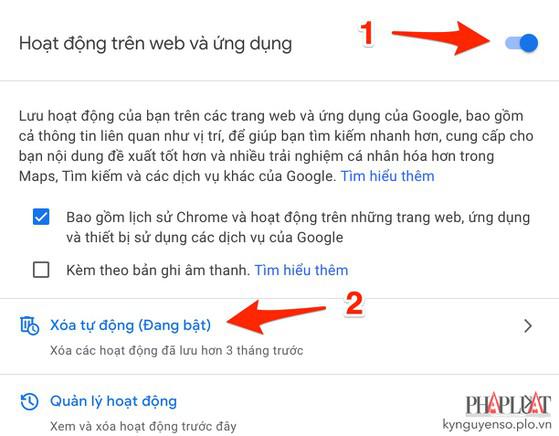
Xóa toàn bộ lịch sử hoạt động đã lưu trước đó. Ảnh: MINH HOÀNG
Khi bấm vào một mục bất kỳ, bạn có thể tạm thời vô hiệu hóa tính năng đó hoặc xóa toàn bộ dữ liệu đã lưu trước đó thông qua mục Quản lý hoạt động.
Nếu muốn Google tự động xóa dữ liệu theo từng mốc thời gian, người dùng chỉ cần chọn Xóa tự động, sau đó lựa chọn mốc thời gian tương ứng (hơn 3 tháng, hơn 18 tháng hoặc hơn 36 tháng) và làm theo các bước hướng dẫn cho đến khi hoàn tất.
Theo 24h.com.vn
Tin cùng chuyên mục
- Nokia chuẩn bị triển khai 5G tại Việt Nam 24.09.2024 | 13:58 PM
- Sinh động các chương trình trực tiếp tại Fanpage Báo Tuyên Quang online 03.01.2023 | 08:16 AM
- Thực hiện quy định về chuẩn hóa thông tin thuê bao di động 31.03.2023 | 16:13 PM
- Hưởng ứng ngày Chuyển đổi số quốc gia 10/10Chuyển đổi số vì một cuộc sống tốt đẹp hơn 09.10.2022 | 21:42 PM
- Sở Thông tin và Truyền thông: Diễn tập ứng phó sự cố an toàn thông tin mạng năm 2022 04.10.2022 | 17:30 PM
- Hướng dẫn trẻ em sử dụng mạng internet an toàn và hiệu quả 05.08.2022 | 08:27 AM
- Người dùng nên cập nhật Chrome 92 ngay để vá 9 lỗ hổng nghiêm trọng 21.08.2021 | 15:47 PM
- UBND tỉnh nghe báo cáo dự thảo đề án chuyển đổi số tỉnh Thái Bình giai đoạn 2021 - 2025, định hướng đến năm 2030 21.07.2021 | 19:16 PM
- Thiết bị đầu tiên chuyển suy nghĩ thành câu nói 19.07.2021 | 09:47 AM
- Tại sao không gộp các ứng dụng chống dịch thành một 'super app' 19.07.2021 | 09:48 AM
Xem tin theo ngày
-
 Đặc sắc chương trình nghệ thuật kỷ niệm 110 năm ngày sinh Tổng Bí thư Nguyễn Văn Linh và chào mừng hợp nhất tỉnh Hưng Yên và tỉnh Thái Bình
Đặc sắc chương trình nghệ thuật kỷ niệm 110 năm ngày sinh Tổng Bí thư Nguyễn Văn Linh và chào mừng hợp nhất tỉnh Hưng Yên và tỉnh Thái Bình
- Chủ tịch Ủy ban Trung ương MTTQ Việt Nam Đỗ Văn Chiến thăm làm việc tại phường Phố Hiến
- Công bố nghị quyết, quyết định của Trung ương, địa phương về sáp nhập đơn vị hành chính cấp tỉnh, cấp xã và kết thúc hoạt động cấp huyện
- Báo Thái Bình - Một hành trình với những mốc son lịch sử
- Thư tòa soạn
- Công bố quyết định của Bộ trưởng Bộ Công an, Giám đốc Công an tỉnh về công tác tổ chức, cán bộ
- Khởi công dự án nhà máy đốt chất thải rắn phát điện công nghệ hiện đại tại xã Thụy Trình
- Khởi công dự án đầu tư xây dựng sân golf Cồn Vành và dự án đầu tư xây dựng khu bến cảng hàng lỏng Ba Lạt
- Việt Nam nâng tầm vị thế tại Hội nghị quốc tế về biển và đại dương
- Hội thảo khoa học: Đồng chí Nguyễn Văn Linh – Nhà lãnh đạo kiên định, sáng tạo của Đảng và cách mạng Việt Nam
